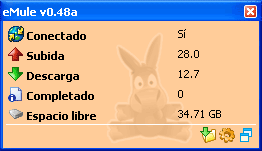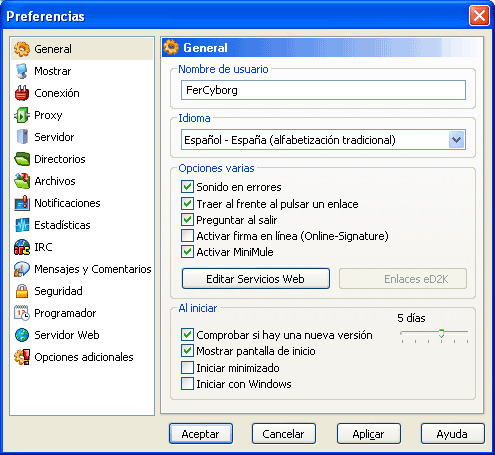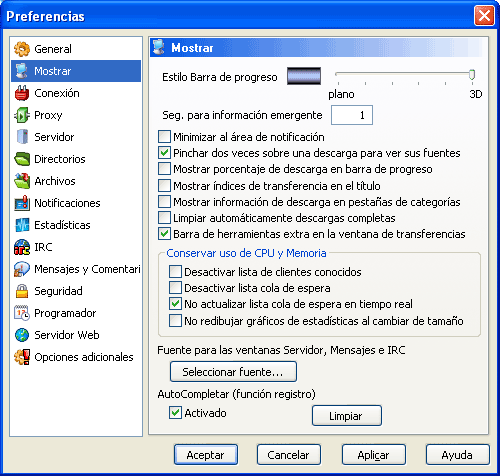8-Configurar y Acelerar eMule p2p (General y Mostrar).
8a) Configuración de eMule p2p.
Desde el botón "Preferencias"
de la barra de herramientas, podemos acceder a las pantallas
de configuración de eMule, donde encontraremos decenas
de
parámetros que modificar para ajustar el programa a nuestras
necesidades:

En la parte izquierda de la pantalla tenemos las diferentes categorías.
Al elegir una de ellas, en la parte derecha se mostrarán los
parámetros relacionados:
Preferencias de eMule
|
|
 |
|
 |
|
|
|
|
|
|
|
IRC |
Mensajes y... |
Seguridad |
Programador |
Servidor Web |
Opc. adicionales |
8b) Configuración General de eMule:
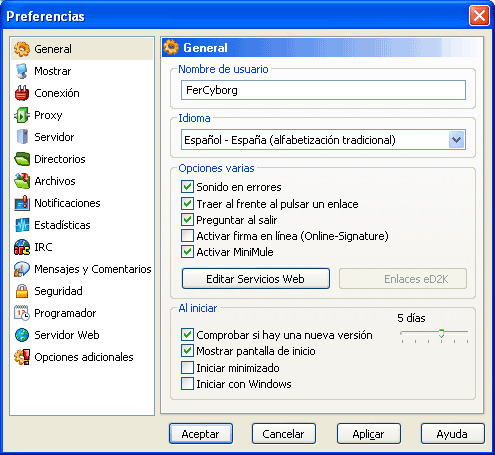
En esta pantalla, podemos teclear nuestro nombre de usuario (si
no ponemos nada, por defecto aparecerá la dirección web de
emule), elegir el idioma del programa (incluido Español),
y elegir si queremos:
- Sonido en errores: que se reproduzca
un sonido cada vez que haya un fallo en la descarga o un
fragmento corrupto.
-
Traer al frente al pulsar un enlace:
Si lo activamos, cada vez que pulsemos en un e-link eD2K (un
enlace a un archivo de eMule, comienzan
por "ed2k://" en vez de "http://"),
en una página web, se mostrará la ventana de eMule en
primer plano. (Más información en las pantallas de
preferencia de "Archivos" y la de "Opciones
Adicionales"). En caso contrario, sólo se verá un destello
en el botón de emule de la barra de tareas.
- Preguntar al salir: Avisa cuando
intento cerrar el programa, para que pueda arrepentirme
en caso de haberle pinchado por error.
- Activar firma en línea (Online Signature):
Se creará el archivo "onlinesig.dat" en la
carpeta del programa, con la siguiente información:[Estado
en línea]|[Servidor conectado]|[IP:puerto] [Velocidad actual
de descarga]|[Velocidad actual de subida]|[Usuarios en cola],
que podrá ser usada posteriormente para diversos fines.
- Activar MiniMule: En la parte derecha
de la barra de título de eMule,
junto a los típicos botones de cerrar, maximizar y minimizar,
aparece un botón marcado
con un punto, que sirve para enviar la ventana
de eMule al
área de notificación (a
la derecha de la barra de tareas, junto al reloj).
- Al apuntar al icono de eMule, aparece temporalmente
un mensaje de fondo amarillo indicando la versión del
programa, el estado de conexión, y las velocidades de
subida y descarga.
- Si
activamos la opción "MiniMule",
haciendo clic sobre el icono de eMule,
se muestra una
ventana con varios datos: estado de conexión, velocidades
de subida y descarga, nº de archivos ya descargados
completamente y espacio libre en disco duro.
- Haciendo doble
clic sobre el icono de emule, se restaurará la ventana
normal del programa).
  
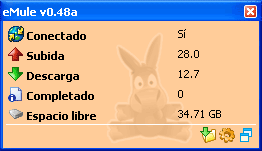
En la parte de abajo de esta ventana tenemos 3 botones que significan,
respectivamente: "Abrir la carpeta de entrada"
(donde se guardan los archivos descargados completamente),
"Preferencias", y "Restaurar",
que vuelve a mostrar la ventana normal de eMule.
El botón "Enlaces eD2K"
hará que Windows asocie a eMule
los enlaces eD2K antes comentados. No
estará disponible si la asociación ya está correctamente
realizada.
Además, en la pantalla de preferencias generales, aparece si
al iniciar, se debe:
- Comprobar si hay una nueva versión de
eMule; permite variar el número de días que debe esperar
antes de la siguiente comprobación.
- Mostrar pantalla de inicio (con
el logo de eMule).
- Iniciar minimizado: La ventana de eMule
se minimizará automáticamente nada más ejecutarse el programa.
- Iniciar con Windows: Al encender el
ordenador, después de terminar el arranque de Windows,
se pondrá en marcha eMule.
8c) Preferencias de eMule: pantalla "Mostrar".
En esta pantalla, podemos cambiar el aspecto de eMule y
los datos que deben aparecer en pantalla. Desactivar
algunas funciones permite reducir
la carga de trabajo del ordenador, por lo que
eMule podría funcionar mejor en PCs
más lentos
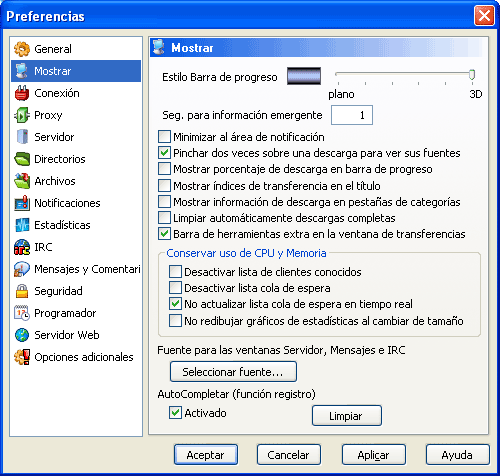
- Estilo de barra de progreso:
permite dar más o menos aspecto 3D a las barras indicadoras
de progreso de la pantalla de descargas (tráfico).
Al dejarlo "plano", se consume
menos CPU (capacidad de proceso del ordenador).
- Seg. para información emergente:
tiempo en segundos que tardarán en mostrarse los "letreros
informativos" de color amarillo al apuntar a determinados
objetos.
- Minimizar al área de notificación:
Si se activa, en vez de usarse el botón del punto antes comentado,
al pulsar el botón minimizar, la ventana de emule se envía
como
incono
junto al reloj.
- Pinchar dos veces en una descarga para ver
sus fuentes: Si se activa, al hacer doble
clic en un archivo en la pantalla "tráfico",
veremos una lista de fuentes (otros usuarios que tienen
ese archivo). En caso contrario, la misma función se
consigue con un sólo clic. También se puede mostrar con
la tecla "+" del teclado numérico, y ocultar con la
tecla "-".
- Mostrar porcentaje de descarga en barra de
progreso: Si se activa, en las barra de
progreso de la pantalla "tráfico",
veremos el porcentaje de archivo ya descargado.
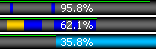
- Mostrar índices de transferencia en el título:
Si se activa, en la barra de título de eMule, aparece la
velocidad de subida (U) y descarga (D):

- Mostrar información de descargas en pestañas
de categorías:
Si se activa, en las solapas de categorías (ver
7-Controlar
las Descargas de eMule (avanzado)), aparecerá
el nº de descargas actuales de la categoría y el nº total
de archivos de dicha categoría. En el ejempo siguiente,
sólo hay 1 video descargándose de los 3 que hemos solicitado:

- Limpiar automáticamente descargas completas:
Si se activa, cuando una descarga termina compeltamente,
desaparece de la lista de descargas de la pantalla "tráfico".
- Barra de herramientas extra en la ventana de
transferencias: Si se activa, en la pantalla "tráfico" aparecen
varios botones sobre las listas de descargas y de subidas:

* En la lista de subidas y descargas (flechas roja y verde),
aparecen todos los clientes a los que estoy subiendo o de los
que estoy descargando, aunque varios de ellos se refieran al
mismo archivo.
Conservar uso de CPU y memoria:
en esta sección, tenemos varias casillas que podemos desactivar
si queremos ahorrar memoria y carga de trabajo del ordenador,
lo que permitirá mejor rendimiento en ordenadores
lentos (o
cuando estamos usando el ordenador para otras cosas a la vez
que para eMule):
- Desactivar lista de clientes conocidos:
no almacenará los datos de usuarios de eMule que tienen
un archivo que deseamos.
- Desactivar lista cola de espera:
no utiliza la cola de espera para ahorrar tiempo.
- No actualizar lista cola de espera en tiempo
real: no muestra actualizada la información
sobre la lista de espera.
- No redibujar gráficos de estadísticas al cambiar
de tamaño: al no dibujar de nuevo la pantalla
de gráficos, se ahorran cálculos al PC.
El botón "Seleccionar Fuente..."
permite cambiar el tipo de letra usado en las pantallas de
Servidor, Mensajes e IRC (pero no la del resto de pantallas).
Autocompletar: Si se activa, al
teclear un nombre de archivo para buscar (y en otras ocasiones),
eMule propone textos similares tecleados anteriormente. El
botón "Limpiar" borra la lista de los tecleados anteriormente,
pero mantiene la función activada, y recordará los que
se tecleen posteriormente.
Si tienes cualquier duda
sobre éste u otros programas, puedes acudir a nuestra comunidad
en MSN AprendeMP3yMIDI,
donde más de 2.000 personas comparten conocimientos y experiencia.
|